苹果笔记本键盘灯怎么开 苹果笔记本键盘灯如何打开
更新时间:2023-12-08 11:48:49作者:jiang
苹果笔记本键盘灯是一项非常便利且实用的功能,它可以在光线较暗的环境下提供更好的键盘输入体验,如何打开苹果笔记本键盘灯呢?答案其实很简单。对于大部分苹果笔记本来说,只需按下键盘上的F5或F6按键,就可以调节键盘灯的亮度。这两个按键通常带有一个亮度图标,通过按下F5可以降低亮度,而按下F6则可以增加亮度。有些早期的苹果笔记本可能没有这个功能键,但你可以通过系统设置中的键盘选项来打开或关闭键盘灯。苹果笔记本键盘灯的开关非常简单,只需轻轻一按即可享受更好的输入体验。
步骤如下:
1、在键盘处找到【F5】或者【F6】即可对键盘灯亮度进行增减操作。
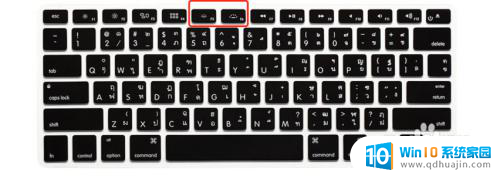

2、如果按下【F5】或者【F6】没有反应的话,需要在屏幕左上角找到【苹果】图标。
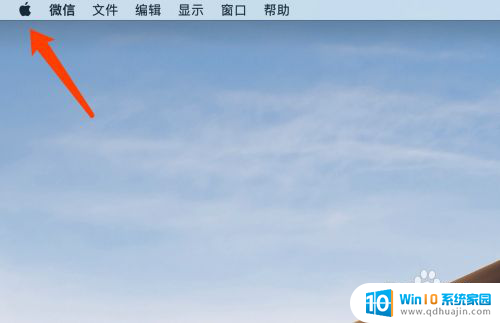
3、点击打开【系统偏好设置】。
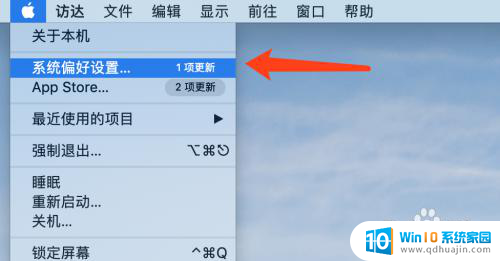
4、找到【键盘】设置。
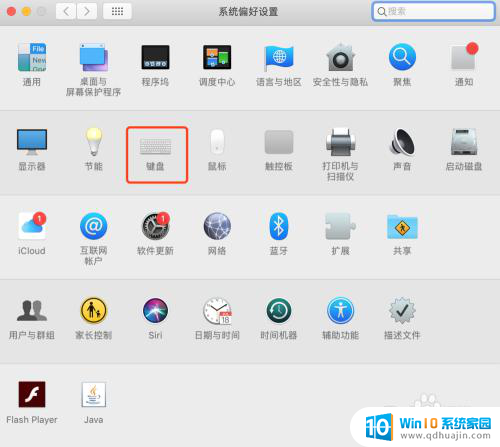
5、查看当前电脑是否开启了【将F1、F2等键用作标准动能键】功能,如果是的话。键盘灯亮度的增减开闭即为【fn+f5】或者【fn+f6】组合键。
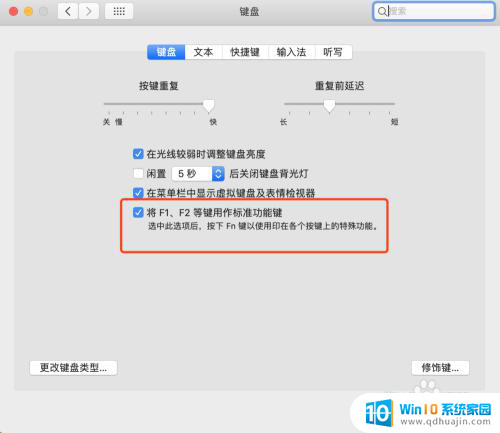
6、如果想要键盘灯长亮,将需要将【闲置关闭键盘灯】功能关闭。
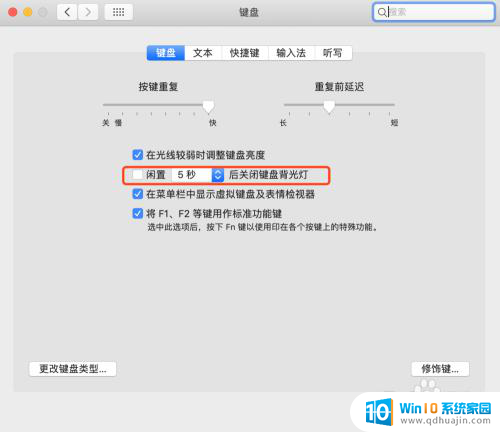 77、当按下调节键盘灯亮度的键时,屏幕出现下方图标时。可以通过【合上电脑】或者【重启电脑】重新激活键盘灯功能。
77、当按下调节键盘灯亮度的键时,屏幕出现下方图标时。可以通过【合上电脑】或者【重启电脑】重新激活键盘灯功能。
以上是苹果笔记本键盘灯如何打开的全部内容,如果你也遇到了同样的情况,请参照我的方法进行处理,希望对你有所帮助。
苹果笔记本键盘灯怎么开 苹果笔记本键盘灯如何打开相关教程
热门推荐
电脑教程推荐
win10系统推荐
- 1 萝卜家园ghost win10 64位家庭版镜像下载v2023.04
- 2 技术员联盟ghost win10 32位旗舰安装版下载v2023.04
- 3 深度技术ghost win10 64位官方免激活版下载v2023.04
- 4 番茄花园ghost win10 32位稳定安全版本下载v2023.04
- 5 戴尔笔记本ghost win10 64位原版精简版下载v2023.04
- 6 深度极速ghost win10 64位永久激活正式版下载v2023.04
- 7 惠普笔记本ghost win10 64位稳定家庭版下载v2023.04
- 8 电脑公司ghost win10 32位稳定原版下载v2023.04
- 9 番茄花园ghost win10 64位官方正式版下载v2023.04
- 10 风林火山ghost win10 64位免费专业版下载v2023.04